Bijna elke nieuwste browser biedt tegenwoordig de mogelijkheid om incognito te gaan. Deze optie is meestal beschikbaar via het instellingenmenu van de browser en stelt gebruikers in staat om op internet te surfen zonder dat de browser hun geschiedenis opslaat. Maar sommige Chrome-gebruikers ondervinden een probleem waarbij de optie om een incognitovenster te openen ontbreekt. Dit kan problematisch zijn aangezien gebruikers

Wat zorgt ervoor dat de incognitomodus verdwijnt?
Er zijn een aantal dingen die dit probleem kunnen veroorzaken. Hier is een lijst met dingen waardoor de incognitomodus van uw Chrome kan verdwijnen.
- Extensies: het is bekend dat extensies problemen veroorzaken en de goede werking van een browser verstoren. Dus als u onlangs een nieuwe extensie heeft geïnstalleerd of als u veel extensies op uw Brower heeft geïnstalleerd, kan een van die extensies het probleem veroorzaken.
- Onjuiste of corrupte instellingen: soms wordt het probleem eenvoudigweg veroorzaakt door een corrupte instelling of een beschadigd bestand. Het is niet ongebruikelijk dat instellingen na een lange tijd worden gewijzigd. Soms worden deze instellingen beschadigd of veranderen ze vanzelf of vanwege een ander bestand (niet noodzakelijk een virus). Door de instellingen eenvoudigweg terug te zetten naar hun standaardinstellingen, wordt het probleem opgelost als de incognitomodus daardoor verdwijnt.
- Beschikbaarheidssleutel incognitomodus: er is een sleutel met de naam IncognitoModeAvailability in de registereditor. Deze sleutel behoort tot Google Chrome en de waarde van de sleutel toont of verbergt de incognitomodusoptie in Google Chrome. Het probleem kan ook door die sleutel worden veroorzaakt. Als de waarde van de sleutel, opzettelijk of onbedoeld, is gewijzigd in 1 dan verdwijnt de incognitomodusoptie uit Google Chrome. Maar het goede nieuws is dat u het probleem gemakkelijk kunt oplossen door de waarde van de sleutel te wijzigen.
Opmerking: probeer de incognitomodus te openen met de sneltoetsen. Houd CTRL, SHIFT en N (CTRL + SHIFT + N) ingedrukt terwijl uw browser is geopend. Controleer of dit de incognitomodus opent of niet.
Methode 1: Extensies uitschakelen
Het uitschakelen of volledig verwijderen van extensies heeft voor nogal wat gebruikers gewerkt. Dit werkt omdat sommige extensies de browser kunnen verstoren. Dus begin met het uitschakelen van alle extensies (u hoeft nog niet alle extensies te verwijderen). U kunt dan controleren of het probleem zich blijft voordoen of niet. Als de incognitomodus terugkeert, kunt u de extensies een voor een inschakelen om te controleren welke extensie het probleem veroorzaakte.
Voor gebruikers die de schuifbalk in Google Chrome niet kunnen zien, volgt u de onderstaande stappen
- Open Google Chrome
- Typ chrome: // extensions / in de adresbalk en druk op Enter

- Dit zou u een pagina moeten laten zien met alle extensies op uw Google Chrome. Klik op Verwijderen of zet de schakelaar in de rechterbenedenhoek van elke extensie op de pagina uit. Als u de extensies uitschakelt, worden ze uitgeschakeld. Doe dit voor alle extensies.

Als u klaar bent, start u de browser opnieuw op en controleert u of het probleem is opgelost of niet. Als het probleem is verdwenen en u de extensies wilt inschakelen, herhaalt u de bovenstaande stappen tot stap 2. Zodra u de extensiepagina ziet, schakelt u een van de extensies in. Start de browser opnieuw op en controleer of het probleem terug is of niet. Herhaal dit proces voor elke extensie. Als het inschakelen van een extensie het probleem terugbrengt, weet u welke extensie de boosdoener was. U kunt die specifieke extensie verwijderen en alle andere extensies inschakelen.
Methode 2: instellingen opnieuw instellen
Het opnieuw instellen van de instellingen van Google Chrome zou uw laatste redmiddel moeten zijn. Dit heeft voor een paar gebruikers gewerkt, maar houd er rekening mee dat hierdoor alles wordt gereset en de hele geschiedenis wordt opgeschoond. Pas deze oplossing dus alleen toe als u akkoord gaat met het verwijderen van uw geschiedenis, opgeslagen wachtwoord en verschillende andere dingen (de dingen die worden gewist en gereset, worden vermeld in het bevestigingsvenster).
- Open Google Chrome
- Klik op de 3 stippen in de rechterbovenhoek
- Selecteer instellingen

- Scroll naar beneden en klik op Geavanceerd

- Klik op Instellingen herstellen naar hun oorspronkelijke standaardwaarden . Dit zou onder Reset moeten staan en opruimen
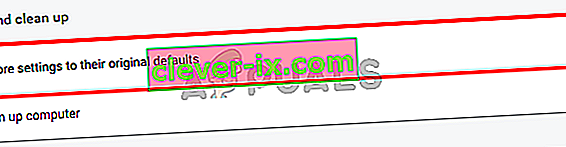
- Klik op Instellingen resetten

Als u klaar bent, start u de browser opnieuw op en controleert u de miniaturen. Ze zouden nu goed moeten werken.
Methode 3: Reset de IncognitoModeAvailability-sleutel
Het opnieuw instellen van de beschikbaarheidssleutel van de incognitomodus via de registereditor kan het probleem ook helpen oplossen. De stappen om deze sleutel te resetten worden hieronder gegeven
- Houd de Windows-toets ingedrukt en druk op R
- Typ regedit en druk op Enter

- Navigeer nu naar deze locatie in de registereditor HKEY_Local_Machine \ SOFTWARE \ Policies \ Google \ Chrome . Als u niet zeker weet hoe u naar deze locatie moet navigeren, volgt u de onderstaande stappen
- Lokaliseer en dubbelklik op HKEY_Local_Machine in het linkerdeelvenster
- Zoek en dubbelklik op SOFTWARE in het linkerdeelvenster
- Zoek en dubbelklik op Beleid in het linkerdeelvenster
- Zoek en dubbelklik op Google in het linkerdeelvenster. Opmerking: als u geen Google-vermelding ziet, klikt u met de rechtermuisknop op Beleid > Nieuw > Sleutel en de naam is Google

- Zoek en klik op Chrome in het linkerdeelvenster. Opmerking: als u geen Google-vermelding ziet, klikt u met de rechtermuisknop op Beleid > Nieuw > Sleutel en de naam is Chrome
- Dubbelklik op IncognitoModeAvailability in het rechterdeelvenster. Als u dit item niet kunt zien, klikt u met de rechtermuisknop ergens op een lege ruimte in het rechterdeelvenster en selecteert u Nieuw > DWORD (32-bits) waarde . Noem het IncognitoModeAvailability en dubbelklik erop.

- Voer 0 in als waarde en klik op Ok . 0 betekent dat de incognitomodus beschikbaar is en 1 betekent dat deze is uitgeschakeld. Als u deze vermelding al had, moet de waarde 1 zijn geweest. Door de waarde gewoon in 0 te veranderen, wordt het probleem opgelost.

Als u klaar bent, zou de incognitomodus beschikbaar moeten zijn.


